Cel mai bun instrument de curățare pentru Instagram - Cum să ștergeți memoria cache și istoricul Instagram. Cum să ștergeți memoria cache pe iPhone-uri de diferite modele
Memoria iPhone-ului, ca și memoria reală a oricărui dispozitiv mobil, oricât de mare ar fi (să zicem 32GB, 64GB), încă are limite. Adică, mai devreme sau mai târziu se termină. Și în cel mai inoportun moment: când încerci Magazin de aplicații descărcați aplicația, pe afișaj apare mesajul „Nu se poate descărca... memorie insuficientă...”.
Unul dintre vinovații pentru această situație problematică este cache-ul iPhone complet. Aplicațiile VK, Instagram, Tweetbot „cresc” în dimensiune pe măsură ce sunt utilizate și pot depăși volumul distribuției originale de 7-10 ori. Ele încarcă memoria dispozitivului cu date inutile.
Există cel puțin două moduri de a șterge memoria cache pe un iPhone. Să învățăm cum să le folosim.
Metoda #1: resetare și recuperare globală
1. Conectați iPhone-ul la computer.
2. Lansați aplicația iTunes.
3. Faceți clic pe pictograma dispozitivului din panoul de sus.
4. Înainte de a șterge memoria, în blocul " Backup-uri» Faceți clic pe butonul „Creați o copie acum”. Așteptați finalizarea rezervării.
5. Pe dispozitivul mobil, atingeți pictograma „Setări” și accesați secțiunea „General”.
6. Din lista de opțiuni, selectați Resetare.
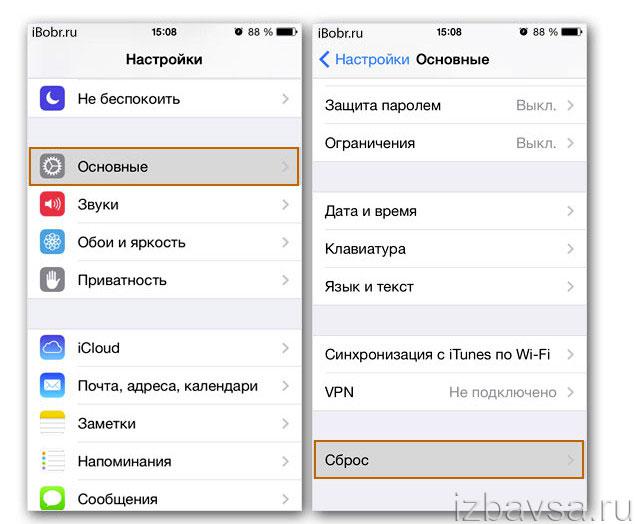
7. Atingeți modul de resetare - „Ștergeți conținutul și setările”, în submeniu faceți clic pe „Ștergeți iPhone” (adică ștergeți toate datele existente pe telefon).
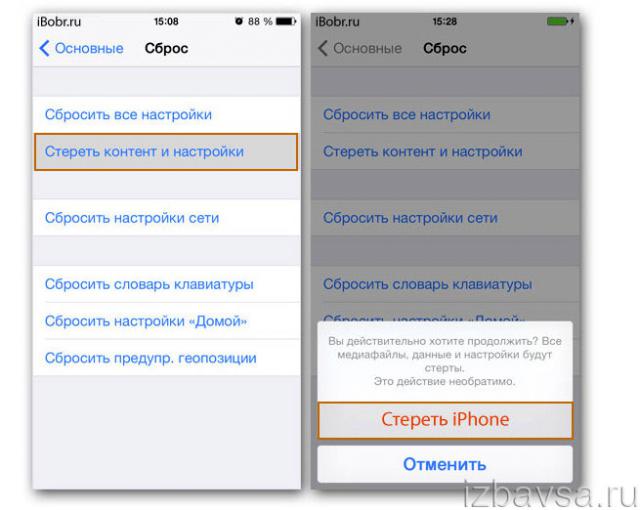
8. Accesați din nou iTunes și activați funcția „Restaurare din copiere”. În fereastra nouă, faceți clic pe „Restaurare”.
![]()
Efectuarea acestei proceduri vă permite să ștergeți rapid memoria cache a tuturor aplicațiilor existente fără a modifica setările utilizatorului.
Metoda #2: ștergeți memoria cache folosind utilitarul PhoneClean
Această metodă vă va ajuta să eliminați automat „numărul digital” de pe telefon prin intermediul computerului.
1. Pentru a șterge memoria iPhone, pregătiți-vă computerul:
- accesați pagina oficială pentru a descărca utilitarul - http://www.imobie.com/phoneclean/;
- Faceți clic pe butonul verde „Descărcați acum”.
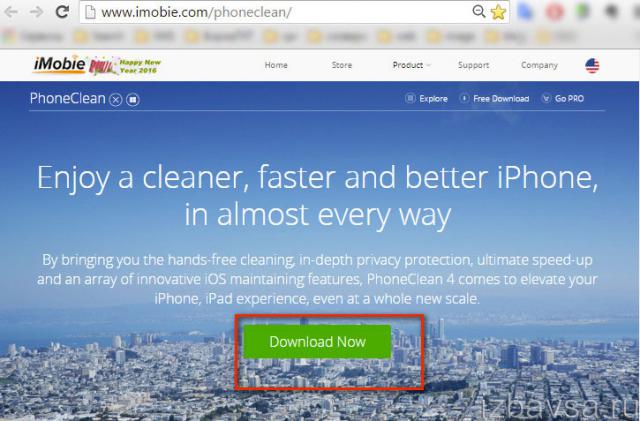
2. Pe noua pagină, selectați distribuția pentru sistemul de operare utilizat pe computerul dvs. (Windows sau Mac).
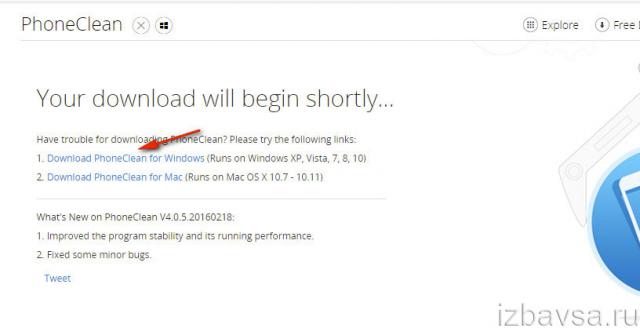
3. Dacă trebuie să instalați drivere suplimentare, faceți clic pe butonul „OK” din fereastra de solicitare.
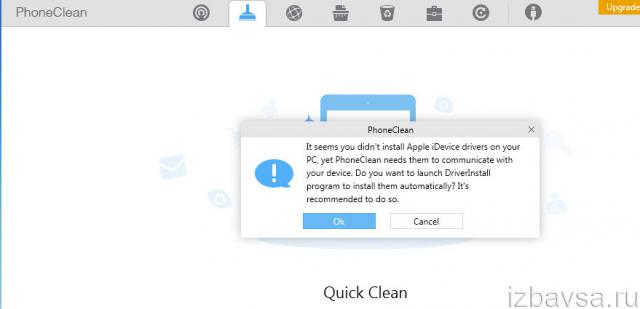
4. Din meniul de sus, selectați elementele pe care doriți să le ștergeți. La cererea utilizatorului, pe lângă cache, PhoneClean poate șterge istoricul vizitelor de site-uri și resturile de programe șterse.
Curățați-vă telefonul în timp util, astfel încât să aveți întotdeauna o rezervă de memorie liberă la îndemână.
iPhone și iPad sunt dispozitive convenabile, dar sistem de operare iOS încă nu mai funcționează corect dacă este înfundat cu fișiere inutile pe o perioadă lungă de timp. Practic, încetineala dispozitivului este afectată de memoria cache încărcată.
În acest articol, ne vom uita la cum să resetați memoria cache pe un iPhone și cum să ștergeți memoria cache pe un iPad folosind un dispozitiv special softwareși setările standard ale dispozitivului. Ștergerea fișierelor nedorite și ștergerea elementelor din cache este o modalitate excelentă de a oferi iPhone-ului (sau iPad-ului) capacitatea de a rula mult mai rapid decât oricând.
Ștergeți memoria cache Safari pe iPhone sau iPad
Vă rugăm să rețineți că aceasta va șterge datele de pe orice site-uri web pe care le-ați vizitat vreodată.
A executa următoarele acțiuni pentru a șterge memoria cache Safari de pe iPhone:
Deschideți aplicația Setări și derulați în jos la elementul de meniu Safari
Faceți clic pe „Ștergeți istoricul și datele site-ului”.
După finalizarea pașilor, va apărea o fereastră pop-up care vă anunță despre consecințele ștergerii cache-ului Safari. Dacă sunteți de acord cu soluția propusă, confirmați acțiunea apăsând din nou butonul „Șterge”. Istorie și date.”
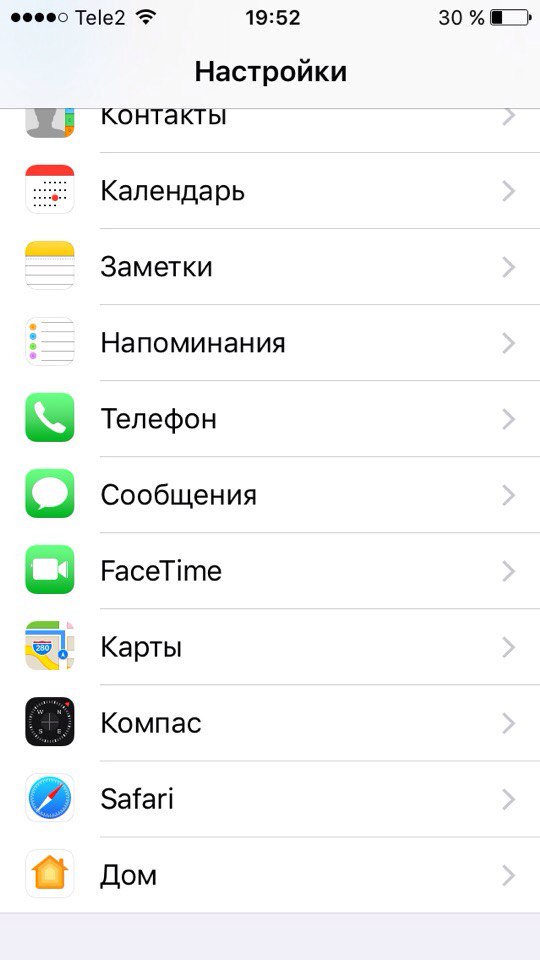
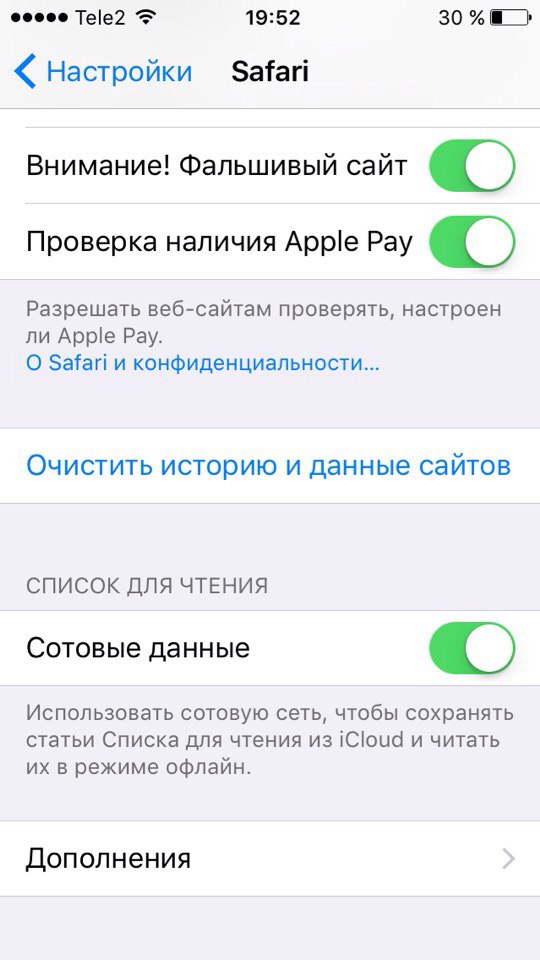
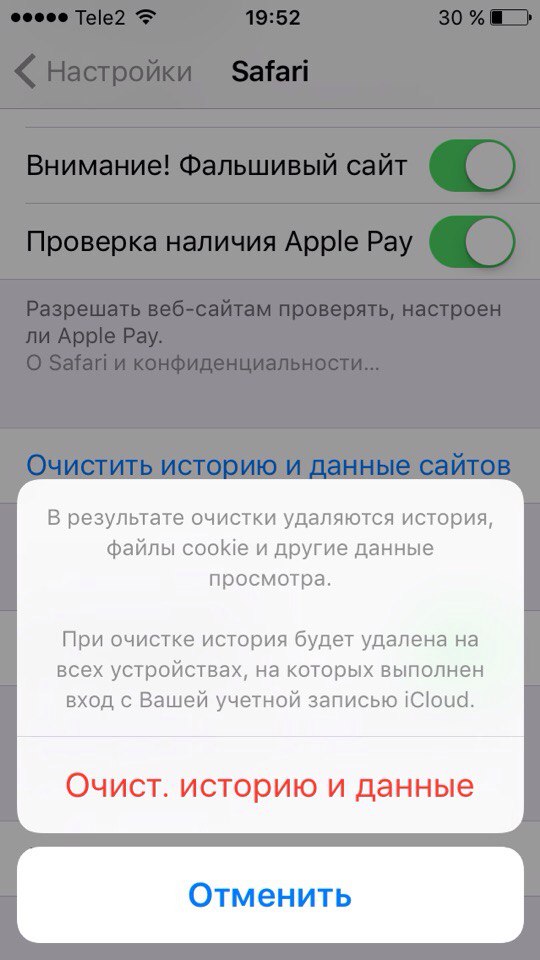
Cache muzical VK iPhone
Majoritatea utilizatorilor de tehnologie Apple întâmpină probleme la descărcarea muzicii pe iPhone sau iPad. Din acest motiv, trebuie să utilizați programe terțe care facilitează foarte mult procesul de descărcare a muzicii pe gadgetul dvs. În timp, memoria cache a dispozitivului se umple rapid și devine necesară ștergerea melodiilor și fișierelor muzicale inutile. Acest lucru se poate face fie manual, ștergând fiecare pistă audio separat, fie în mod automat prin setările dispozitivului.
Pentru a șterge memoria cache a muzicii care a fost descărcată de pe Vkontakte prin aplicații alternative, vă sfătuim să urmați următorii pași:
Accesați setările dispozitivului
Accesați „General” - „Stocare și iCloud”
În secțiunea „Stocare”, selectați elementul de meniu „Gestionați”.
După parcurgerea pașilor, veți vedea o listă de aplicații care, în ordine descrescătoare, încarcă memoria dispozitivului. Pentru a șterge memoria cache, găsiți aplicație instalată, prin care muzica a fost descărcată de pe Vkontakte. De exemplu, pe dispozitivul nostru este Meloman.
Selectați aplicația Meloman și faceți clic pe „Dezinstalați un program”.
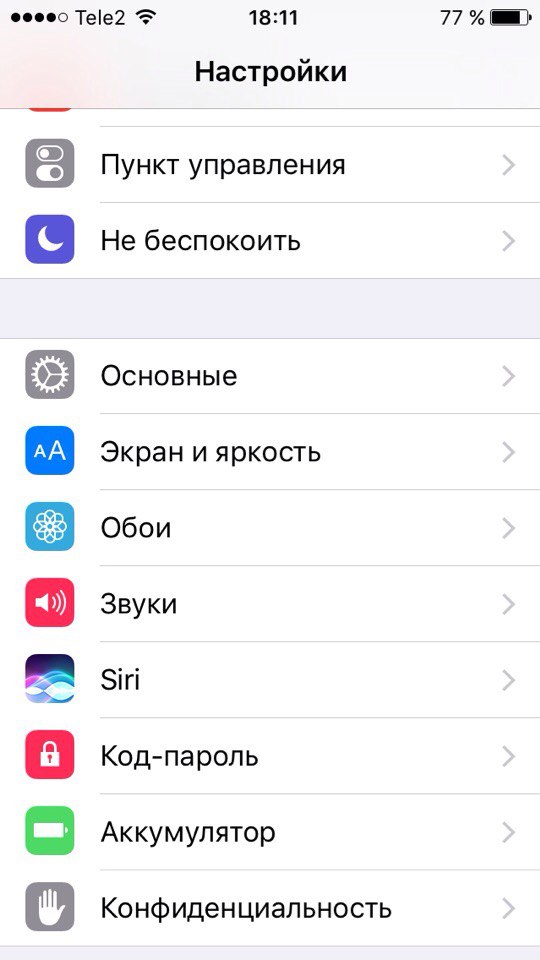
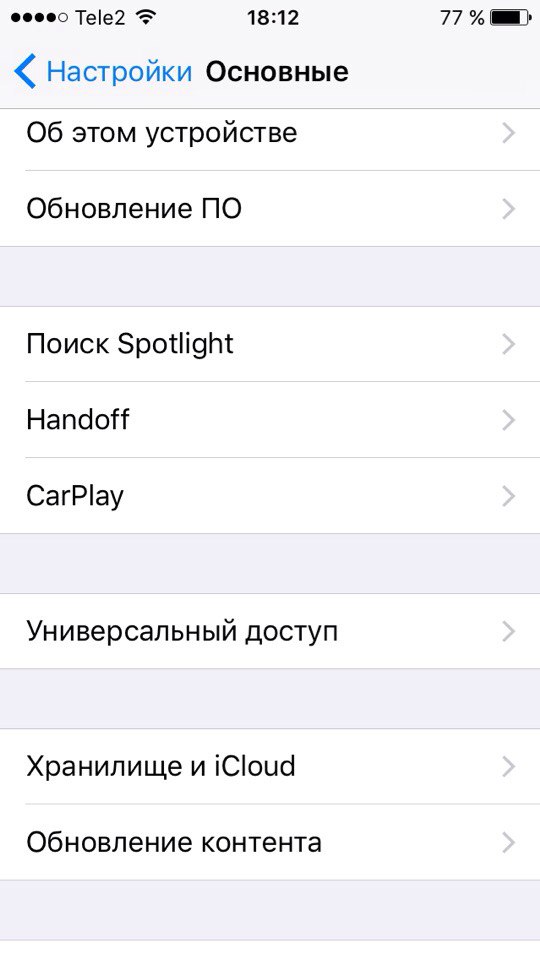
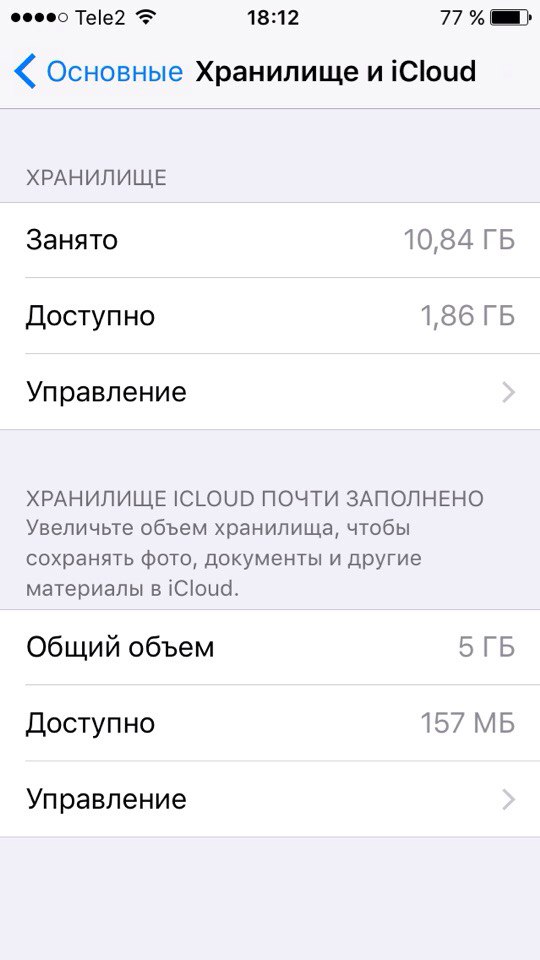
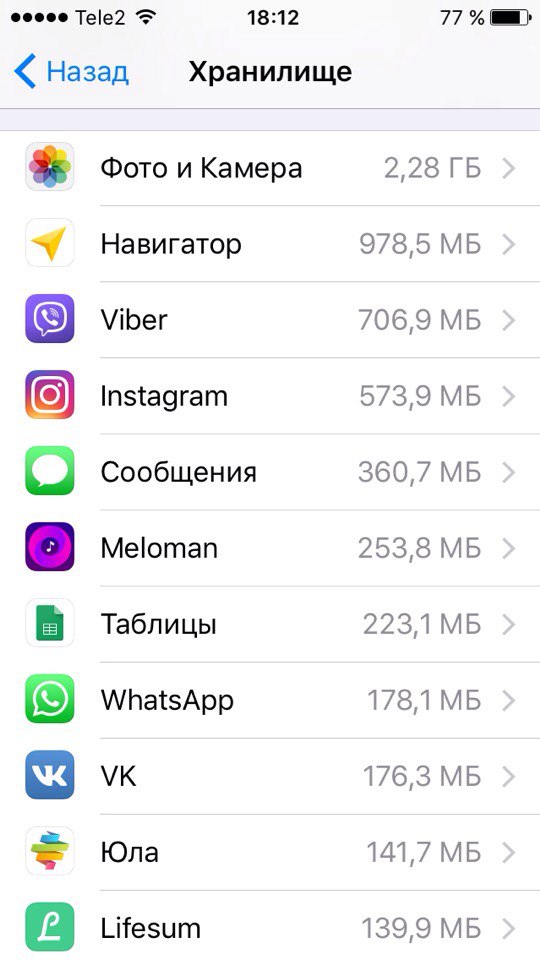
Aceste instrucțiuni vă vor ajuta să ștergeți memoria cache a muzicii descărcate din Vkontakte. Dacă nu trebuie să ștergeți toate fișierele, vă recomandăm să ștergeți manual anumite piste audio care nu sunt relevante în prezent. De exemplu, așa cum se arată în captura de ecran de mai jos.
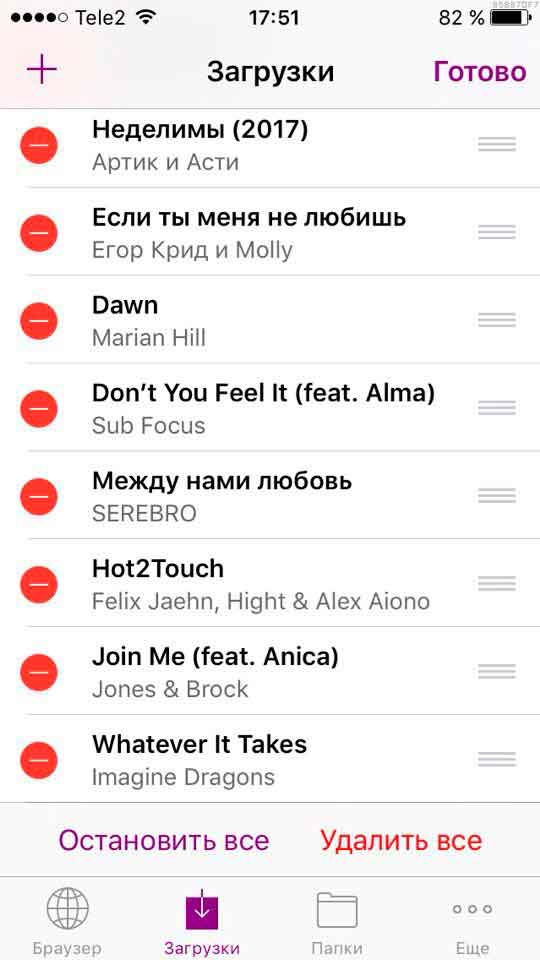
Cum să ștergeți memoria cache Instagram pe iOS?
Una dintre cele mai populare rețele sociale din Rusia, desigur, după Vkontakte, rămâne Instagram. Utilizatorii își împărtășesc impresiile cele mai bune momenteîn viața lor făcând fotografii colorate și vibrante. Instagram ocupă cea mai mare parte a memoriei cache atunci când vizualizează profilurile utilizatorilor. Fotografiile sunt descărcate automat în memoria cache a aplicației, care poate fi șters folosind instrucțiunile noastre.
Înainte de a efectua acești pași conform instrucțiunilor, amintiți-vă numele de utilizator și parola Instagram.
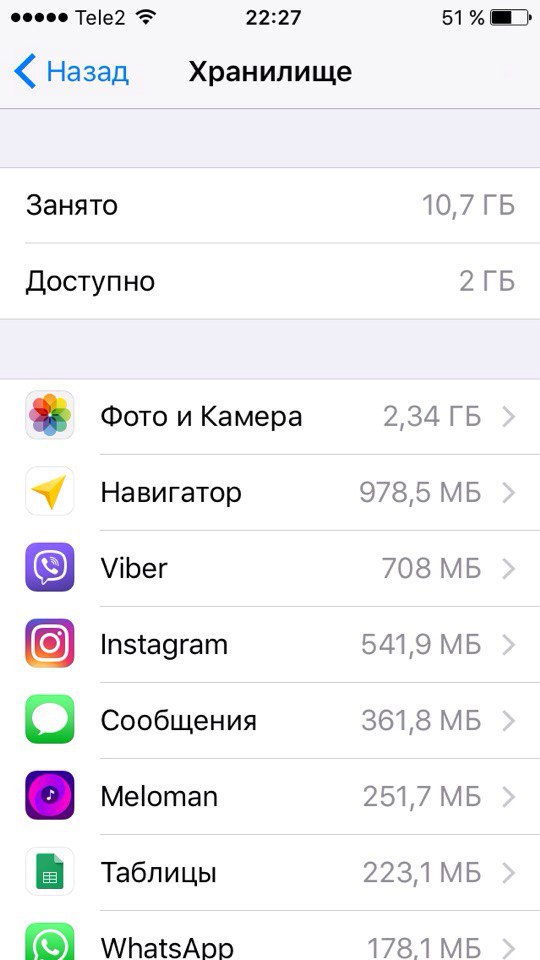
Sfat. Eliberați memoria cache repornind iPhone-ul sau iPad-ul
În cea mai mare parte, iOS gestionează eficient memoria cache a dispozitivului fără a face nimic. Dar, am descoperit că repornirea iPhone-ului este uneori o modalitate excelentă de a șterge memoria cache a aplicațiilor utilizate frecvent de pe dispozitiv.
Repornirea iPhone-ului este foarte simplă:
Țineți apăsat butonul Pornit/Oprit (sus sau dreapta) până când apare Oprire.
Glisați cursorul pe ecran.
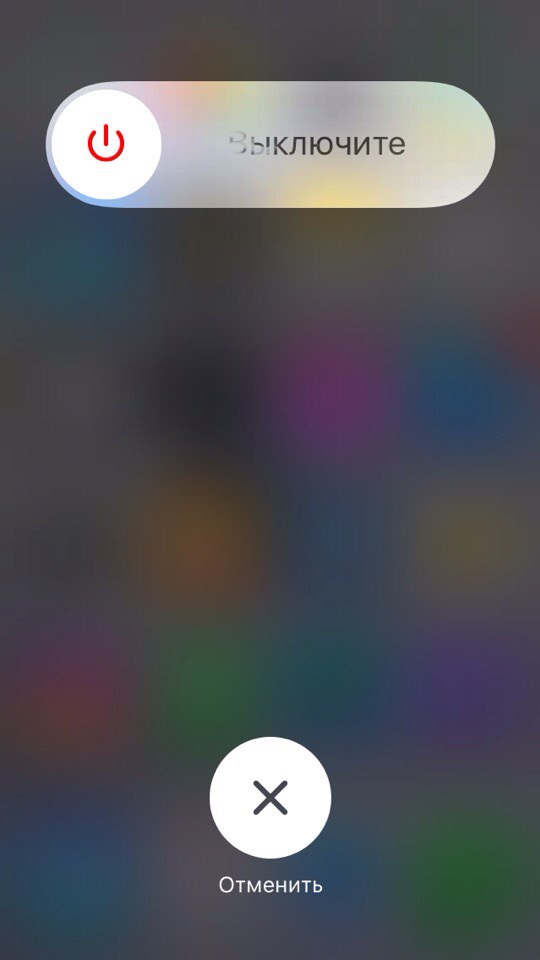
Așteptați până când dispozitivul se oprește complet, apoi apăsați și mențineți apăsat butonul Pornit/Oprit pentru a porni iPhone-ul.
concluzii
Ștergerea memoriei cache de pe iPhone și iPad de diferite modificări poate accelera semnificativ funcționarea dispozitivului prin efectuarea de acțiuni simple și ușor de înțeles care nu vor cauza dificultăți nici măcar unui începător în tehnologia Apple. Vă sfătuim să ștergeți memoria cache a dispozitivului o dată la câteva luni pentru a nu aduce starea acestuia la un nivel critic.
Dacă aveți întrebări, le puteți adresa în comentariile acestui articol.
Salutări, site
Detalii Dmitrii Blog magazin online
Creat: 26 iulie 2017
Actualizat: 04 septembrie 2017
Blog magazin online
Creat: 26 iulie 2017
Actualizat: 04 septembrie 2017 Când luăm pentru prima dată un nou iPhone sau iPad, suntem uimiți de cât de ușor și rapid funcționează. Hardware-ul proaspăt și software-ul curat funcționează extrem de receptiv. Dar se întâmplă adesea ca fosta ușurință și eleganță a mișcărilor să dispară și operarea să devină mult mai puțin confortabilă. Una dintre cauzele principale ale performanței lente este cache-ul complet.
Din anumite motive, majoritatea utilizatorilor subestimează importanța informațiilor din cache. Reprezintă date care pot fi solicitate din memorie de către o aplicație pentru a se încărca mai repede. Adevărat, uneori apar erori, iar tamponul responsabil pentru accesul rapid se depășește. În acest caz, dispozitivul trebuie pur și simplu „curățat” pentru a scăpa de „gunoaiele” software.
De obicei, fișierele cache pot fi găsite în multe aplicații iOS. De exemplu, browserul Safari îl folosește pentru a stoca informații despre site-urile pe care le vizitați, astfel încât, în loc să le reîncărcați, să le puteți „trage” rapid din memorie. Acest lucru facilitează interacțiunea mai rapidă a utilizatorului cu sistemul și economisește timp.
Dar tamponul de informații poate fi „înfundat” nu numai cu datele paginii web. Pe lângă site-uri web, totul este descărcat pe un iPhone sau aplicații pentru iPad. Sistemul salvează automat toate informațiile despre procesele de descărcare, actualizare și operare a software-ului. Prin urmare, este logic că cu cât sunt instalate mai multe programe pe dispozitivul tău iOS, cu atât mai multe fișiere din cache sunt stocate în memorie.
În ciuda aspectului nociv al memoriei cache, toate datele stocate nu dăunează în niciun fel performanței aplicației. Cu toate acestea, memoria dispozitivului poate deveni plină cu aceste date tehnice, care ar trebui șterse periodic.
Golirea memoriei cache
În primul rând, vom începe curățarea virtuală în browserul de stoc din. Nu este nimic complicat în aceste procese; trebuie doar să accesați „Setări” și să derulați prin coloana secțiunii la browserul web Safari. După ce am deschis secțiunea dorită, găsim linia „Șterge istoricul și datele site-ului” evidențiată cu albastru. Exact ce este nevoie.
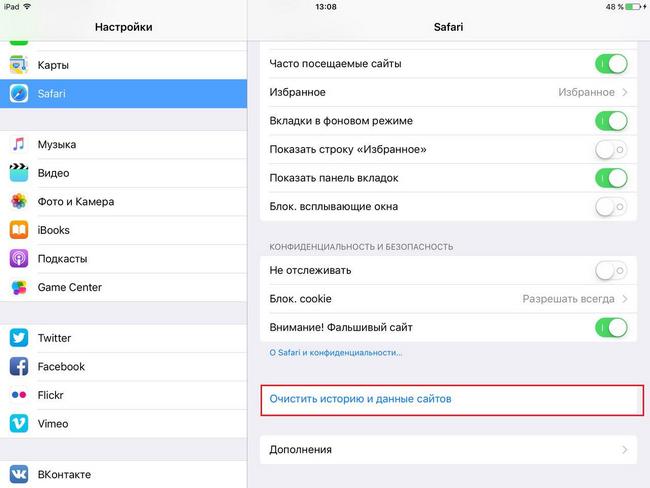
Atingând acest articol, sistemul, solicitând confirmarea acțiunii, ne va solicita să ștergem datele acumulate. Când deschideți din nou Safari, veți constata că întregul istoric de navigare este clar și că lipsesc, de asemenea, toate informațiile despre site-urile dvs. preferate. Browserul va arăta ca prima dată când l-ați deschis. Nimic nu vă va mai aminti de sesiunile anterioare de navigare pe web.
Goliți memoria cache a aplicațiilor instalate
Din păcate, nici iPhone, nici iPad iOS nu oferă funcții de ștergere a memoriei cache în anumite programe. Acest lucru devine posibil numai dacă dezvoltatorul însuși a adăugat o astfel de caracteristică. Prin urmare, în majoritatea cazurilor, sistemul nu elimină complet aplicația, lăsând unele informații despre aceasta pentru reinstalare.
Cel mai bun mod de a păcăli sistemul de operare este un program numit . Din fericire, este complet gratuit, așa că nu va trebui să-ți cheltuiești banii câștigați cu greu.
Deci, după ce ați descărcat și instalat un astfel de software valoros, deschideți pictograma care apare pe desktop și începeți „curățarea”.
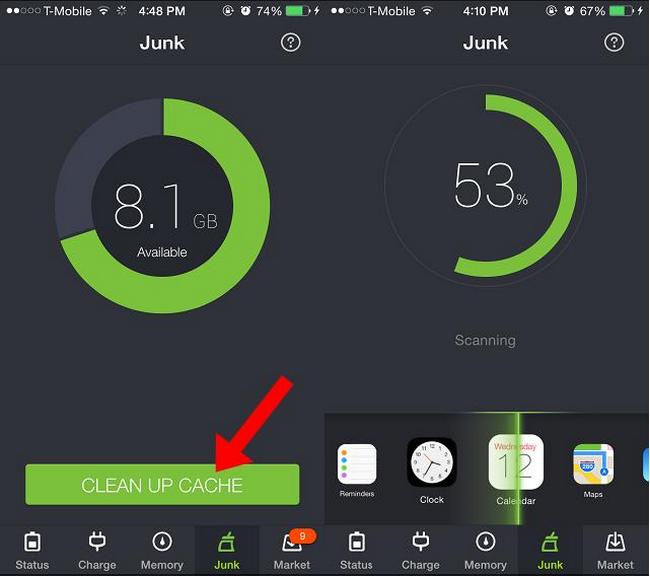
Este suficient să intri în fila care conține memoria cache și să confirmi pur și simplu ștergerea. Atenție: pentru orice eventualitate, citiți cu atenție mesajul de avertizare care va apărea înainte de curățare. Nu este nimic groaznic acolo, desigur, dar aplicația poate șterge tot conținutul fișierului, inclusiv progresul în jocuri, considerând că este nedorit.
Aplicația Battery Doctor vă oferă, de asemenea, acces la memoria dispozitivului dvs. Datorită acestei secțiuni, puteți monitoriza umplerea spațiului liber și puteți elimina aplicațiile care nu au fost folosite de mult timp.
Notă: Nu folosiți prea des ștergerea memoriei. iOS se descurcă bine cu multe programe și procese care rulează pe cont propriu.
Parcurgând toți pașii descriși în această mini-instrucțiune, veți readuce iPhone-ul la viteza anterioară și la interfața netedă. Distribuiți în comentarii, ștergeți memoria cache sau vă monitorizați „flota” de gadgeturi într-un alt mod?
Instagram este de departe unul dintre cele mai faimoase aplicatii mobile acolo când vine vorba de rețelele sociale. Aceasta este una dintre platformele de social media pe care oamenii s-au așteptat să le fi instalate și să le posteze în mod regulat. Cu toate acestea, ca toate celelalte aplicații, Instagram poate ocupa mult spațiu de stocare din mai multe motive. Nu numai că fișierele de aplicații nedorite ocupă mult spațiu inutil, dar și fișierele cache ocupă cel mai etapa ta de stocare. Din cauza cât de puțin spațiu de stocare dispozitive mobile au, a scăpa de aceste fișiere inutile are importantși asta este în minte, ne vom uita la unele dintre ele Cei mai buni agenți de curățare pentru Instagramși cum să ștergeți memoria cache și istoricul instagramului uşor.
Partea 1. Cel mai bun 3 aspirator Instagram
Mai jos sunt 3 dintre cele mai bune aspiratoare pentru Instagram. Fiecare dintre ele are o parte echitabilă de funcții geniale și reprezintă o opțiune viabilă atunci când vine vorba de ștergerea memoriei cache a aplicației Instagram.
Top 1 Cleaner pentru Instagram – iMyFone Umate Pro
Primul program pe care îl vom discuta va fi, de asemenea, punctul central al articolului nostru și, fără îndoială, cel mai bun agent de curățare Instagram de acolo. Acest program constă în prezent din 5 funcții diferite, deși atunci când vine vorba de ștergerea datelor legate de Instagram, există o opțiune de a configura una dintre aceste funcții pentru a face acest lucru. Este un program incredibil de flexibil care permite mai mult decât atenția noastră astăzi și merită cu siguranță verificat.
Top 2 Cleaner pentru Instagram –
Următorul program este un program incredibil de simplificat, care are un design similar cu iTunes, deși sunt programe foarte diferite. Vă permite să ștergeți cu ușurință fișierele de pe dispozitiv; inclusiv datele aplicației, cookie-urile sau fișierele cache ale aplicației. Este ușor de utilizat, face treaba și poate fi folosit pentru a vă menține telefonul curat și rapid.
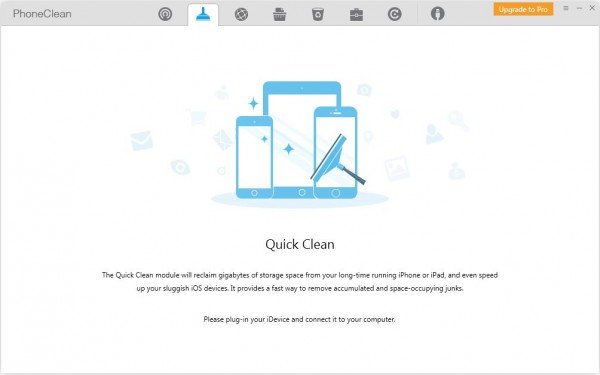
Top 3 Cleaner pentru Instagram –
Acest ultim program este ideal pentru a elimina nu numai fișierele temporare sau nedorite, ci și fișierele care sunt corupte și devin o pacoste pe computer. Interfața acestui program este incredibil de ușor de navigat și vă oferă tot ce este mai mult aspecte comune chiar pe prima pagină, vă permite să treceți direct la lucru. Pe lângă ștergerea fișierelor inutile, acest lucru este și program bun pentru curățarea și refacerea dispozitivelor de execuție rapidă.
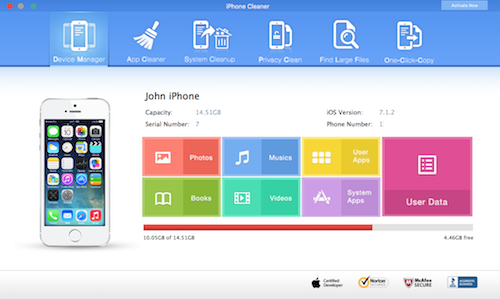
Cu fiecare dintre aceste opțiuni, aveți larg alege programe din care să alegeți când vine vorba de învățare cum să ștergeți memoria cache a instagramului. Deși acesta este cazul, ne vom concentra pe un program specific pentru acest articol. iMyFone Umate Pro.
Partea 2. Cum să utilizați iMyFone Umate Pro pentru a șterge cu ușurință memoria cache și poveștile Instagram
Fișiere nedorite.
Acest tip de fișier constă din orice fișiere care nu sunt utilizate. Fișierele care au rămas de la dezinstalarea aplicațiilor sau de la o instalare anterioară a iOS sunt incluse în această categorie de fișiere.
Fișiere temporare.
Acest tip de fișier sunt toate fișierele temporare care sunt create sistem iOS sau orice aplicații care nu mai sunt necesare.
Fotografii. Acest tip de fișier sunt fotografii care sunt stocate pe telefonul dvs. Dacă faceți fotografii în mod regulat, vă sugerăm să vă parcurgeți manual fotografiile și să le eliminați de pe dispozitiv.
Fișiere mari.
Acest tip de fișier este pur și simplu orice fișier care ocupă un numar mare de depozitare Videoclipuri mari fișiere, filme sau aplicații. Orice lucru care ocupă o cantitate medie mai mare de spațiu.
Aplicații.
Acest tip de fișier constă din orice aplicații pe care le aveți pe dispozitiv, iar datele aplicației merg împreună cu acele aplicații. Dacă utilizați oricare dintre aplicațiile pe care le-ați instalat, vă sugerăm să dezinstalați manual aplicațiile.
Dacă doriți să ștergeți memoria cache Instagram, aceasta este opțiunea pe care o căutați pentru a șterge opțiunea „Fișiere nedorite” și opțiunea „Fișiere temporare”. Dacă doriți să fiți incredibil de minuțios, puteți șterge și opțiunea „Aplicații”.
In cele din urma...
La prima vedere, a învăța cum să ștergi memoria cache și istoricul Instagram poate părea înfricoșător, deși nu ar trebui să fie o sarcină dificilă. Folosind metoda de mai sus sau folosirea funcției „Ștergeți fragmente private”, va dura doar câteva minute și va face treaba destul de repede. Nu este o sarcină dificilă în niciun caz și, odată ce ai instalat aspiratorul Instagram, este o treabă prea rapidă. Dacă sunteți în căutarea unui aspirator Instagram sau ați constatat că Instagram preia multe date de pe dispozitivul dvs., atunci iMyFone Umate Pro este programul potrivit pentru dvs.
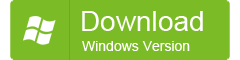
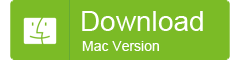
Folosind aplicația pentru o lungă perioadă de timp rețea socială, cu timpul începi să observi asta Instagram ocupă mult spațiu, în timp, spațiul crește la câțiva Gigabytes, iar dacă nu ai multă memorie, atunci aceasta devine o problemă. Să ne dăm seama de ce Instagram începe să ocupe mult spațiu pe telefonul tău și cum să-l reparăm.
De ce Instagram ocupă mult spațiu în timp?
Toate acestea se datorează unui singur motiv simplu, memorarea în cache a tuturor fotografiilor și videoclipurilor vizualizate.
Mai întâi, să ne dăm seama ce este un cache. Pentru a face acest lucru, să ne întoarcem la Wikipedia, acesta este ceea ce ne-a dat ca răspuns la cerere. 
Mai simplu spus, toate fotografiile pe care le vizualizați sunt salvate în memoria cache a dispozitivului, astfel încât data viitoare când accesați aplicația să le puteți vizualiza fără descărcare, acest lucru vă permite să evitați irosirea traficului degeaba, mai ales dacă aveți un internet încărcat.
Fiecare aplicație are un cache. Și pe măsură ce utilizați aplicația, în special cele care consumă internetul, spațiu ocupat de Instagram va crește doar. Desigur, unele aplicații au o funcție „Maximum Cache Size” care vă permite să ștergeți automat memoria cache când ajungeți la un anumit punct. Instagram nu are o astfel de funcție, așa că va acumula memoria cache la o dimensiune foarte mare.
Cum să o repar?
Pentru a reduce dimensiunea memoriei cache, pur și simplu ștergeți aplicația și instalați-o din nou; aceasta este pentru cei care nu se chinuiesc cu sistemele. Dar, pentru cei mai experimentați, există o altă cale. Pentru a face acest lucru, mergeți la setări - aplicații, selectați Instagram acolo și faceți clic pe „Ștergeți memoria cache a aplicației” sau „Ștergeți datele”. Acest lucru vă va permite să ștergeți complet memoria cache pe care Instagram l-a acumulat, ceea ce vă va crește memoria.
De asemenea, poți descărca aplicații speciale care vor face toată această treabă pentru tine în mod automat atunci când observi că aplicația ocupă mult spațiu. O astfel de aplicație este Maestrul curateniei. Acest program După un timp, va verifica automat aplicațiile și va șterge memoria cache a acestora, ceea ce vă va permite să nu vă faceți griji că rămâneți fără memorie pe dispozitiv. La urma urmelor Instagram doar ocupă mult spațiuîn memorie, mai ales când utilizați aplicația pentru o perioadă lungă de timp, acest lucru poate duce la înghețari și întârzieri, uneori chiar și din această cauză.
Ar putea fi util să citiți:
- Soluție completă Warhammer 2 înalți elfii Total War;
- TES IV: Oblivion, Armura Ușoară Arme și armuri Oblivion;
- Armura de securitate Diamond City;
- The Elder Scrolls V: Skyrim;
- Unde sunt dragonii în Skyrim?;
- Înțeles Sholom Aleichem în engleză;
- Ce înseamnă Sholom Aleichem în rusă?;
- Cometele spațiale: pericol sau proximitate forțată Cum se formează cometele;